
Когда я устанавливал игры (много) и программы (мало) малому на iPod Touch, а затем удалял некоторые по разным причинам, то обратил внимание, что iTunes — который на лэптопе — при подключении айпода в разделе «Программы» показывает список всех программ, и установленных, и уже удаленных.
У установленных программ и игр — кнопка «Удалить», нажав на которую вы назначите удаление этой программы с айпода при следующей синхронизации. Текст на ней будет гласить «Будет удалено».
У удаленных программ — кнопка «Установить». И правда, нажимаешь, а потом запускаешь синхронизацию, и iTunes уже не тянет программу/игру из интернета, а сразу копирует ее на айпод и устанавливает ее опять.
Поэтому мне стало интересно: это что, он где-то хранит скачанные программы у меня на лэптопе? А диск кстати не резиновый 🙂
Оказывается, что да. Причем в достаточно непривычном месте 🙂
ВЕРНУЛА App Store в iTunes . Как это сделать — ИНСТРУКЦИЯ.
- Windows XP: C:Documents and Settings Мои документыМоя музыкаiTunesiTunes MediaMobile Applications
- Windows 7/Windows 8: C:Пользователи Моя музыкаiTunesiTunes MediaMobile Applications
Интересно однако: программы — в папке «Моя музыка»! 🙂
Я кстати, на всякий случай сделал бэкап папки iTunes с дистрибутивами. «Может, пригодится. » (с)
Источник: 5kopeek.blogspot.com
Возможность установки приложений вернулась в специальной сборке iTunes

В сентябре Apple представила одно из самых неоднозначных обновлений iTunes. В сборке с индексом 12.7 пропал ряд возможностей, например, опция установки приложений и игр через iTunes, а загрузка рингтонов стала менее очевидной. Многие пользователи оказались недовольны изменениями и Apple решила войти в их положение. Компания выпустила специальную сборку iTunes 12.6.3 со всеми удаленными ранее функциями.
Особенная сборка
Новая версия iTunes 12.6.3 — необычная. Обновление можно установить поверх iTunes 12.7, после чего версия программы будет считаться финальной. iTunes 12.6.3 не будет предлагать обновления до более новой версии. Смогут ли пользователи специальной сборки iTunes без проблем установить следующие версии утилиты на текущий момент неизвестно.
Поддержка всех устройств
Особая сборка iTunes 12.6.3 была выпущена не как «отмазка» для пользователей. Apple адаптировала iTunes 12.6.3 поддержкой iPhone 8, iPhone 8 Plus и iOS 11. Это означает, что установка приложений и игр через iTunes доступна на новейших смартфонах и актуальной версии ПО.
Как вернуть App Store в iTunes?
Скачать iTunes 12.6.3 можно по представленным ниже ссылкам:
- Скачать iTunes 12.6.3 для Mac.
- Скачать iTunes 12.6.3 для Windows (32-bit).
- Скачать iTunes 12.6.3 для Windows (64-bit).
Рекомендуем владельцам Айфонов:
- Честный обзор iPhone 7 Plus. Топовый смартфон
- Обзор iPhone SE. Стоит ли покупать в 2020 году?
Источник: bloha.ru
Как найти список всех когда-либо купленных приложений в iOS 11
iOS 11 принесла не только много новых возможностей, но и некоторые трудности. Тем пользователям iOS, которые долгое время использовали продукты от Apple и эту операционную систему, расположение некоторых элементов может показаться непривычным. Некоторые разделы меню можно совсем не найти, если точно не знать, куда они переехали. Поговорим о том, где теперь искать список покупок в App Store.
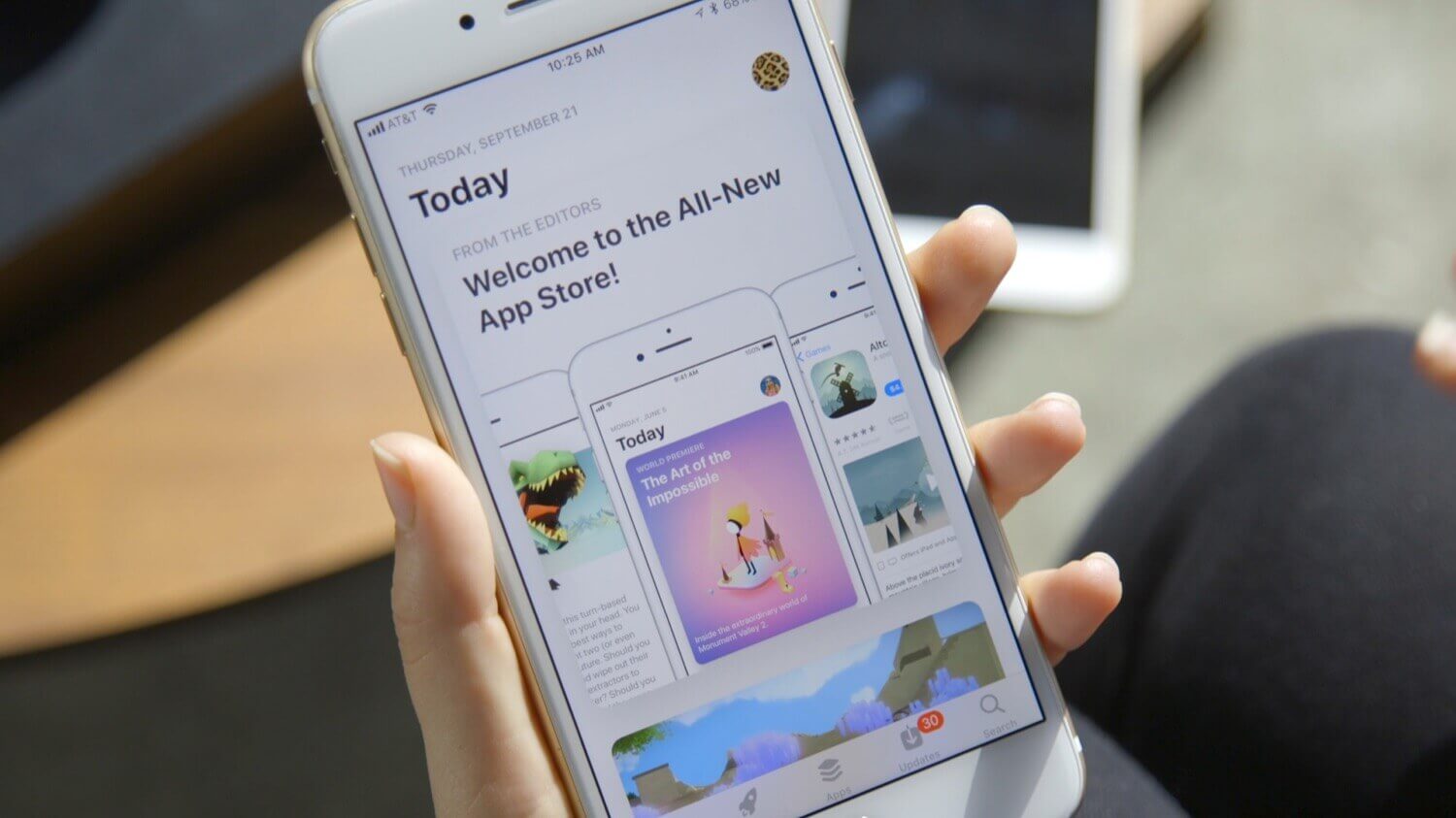
Обновленный магазин приложений App Store – одно из главных нововведений iOS 11. Он выглядит привлекательно и свежо. Теперь его действительно интересно открывать каждый день и знакомиться с новыми приложениями и играми. А как найти ранее установленные приложения?
В предыдущих версиях iOS этот список находился в разделе поиска, но в iOS 11 он сменил свое расположение. Вот что вам нужно сделать для того, чтобы увидеть все ранее установленные приложения в iOS 11:
Способ 1: С помощью 3D Touch

Этот способ самый простой. Все, что вам нужно сделать, – это сильно нажать на иконку App Store и в открывшемся списке выбрать пункт «Покупки». Разумеется, у вас не получится воспользоваться этим способом, если ваше устройство не поддерживает технологию 3D Touch.
Способ 2: С помощью настроек учетной записи
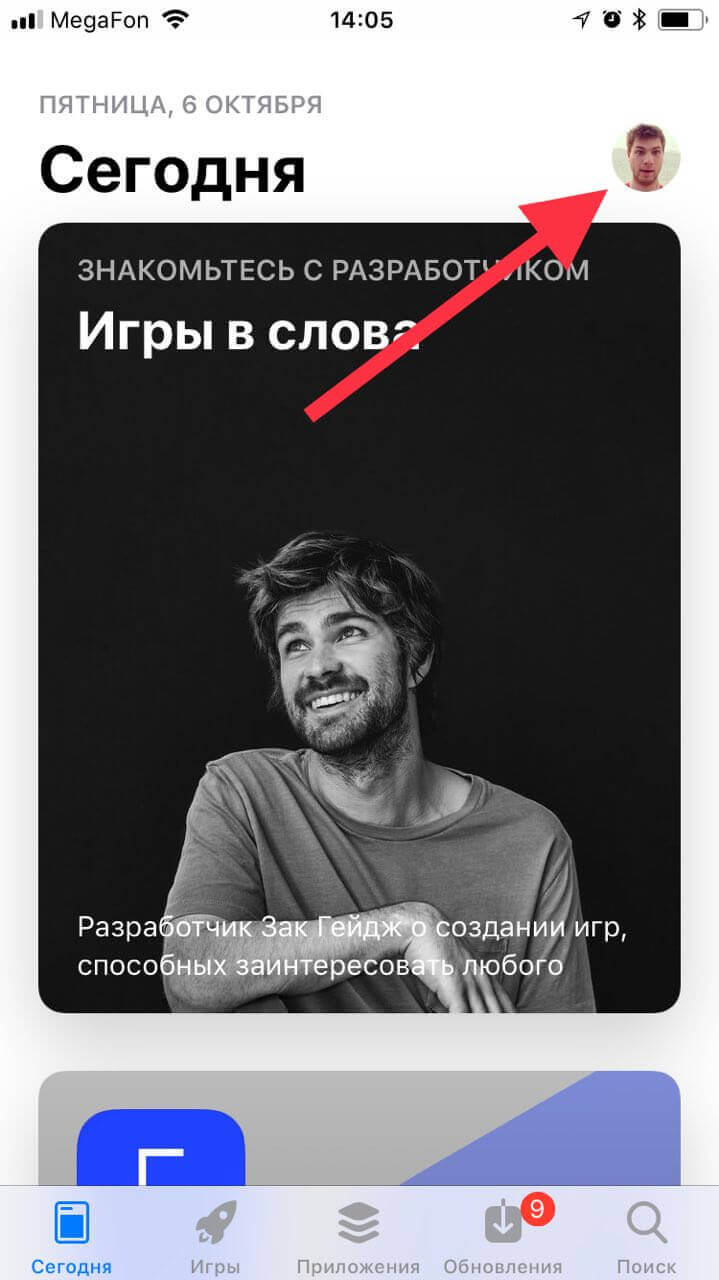
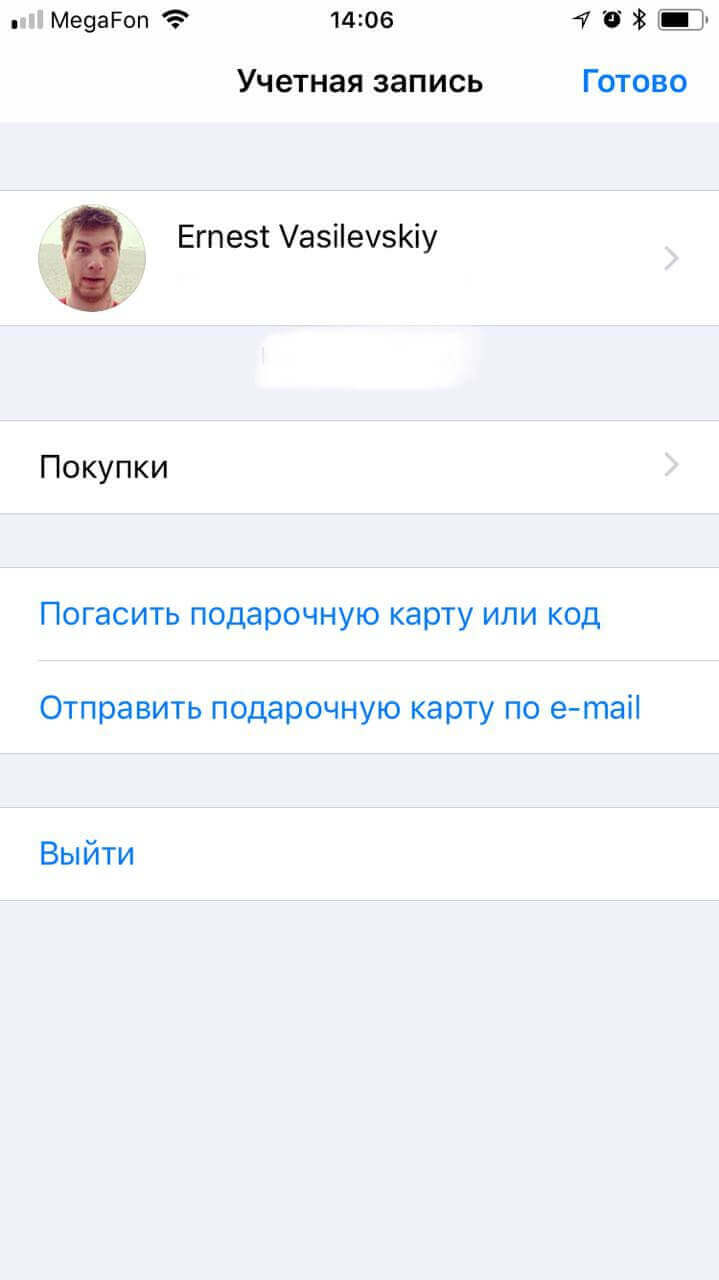
Второй способ потребует больше времени на поиск списка покупок.
- Откройте App Store.
- Нажмите на свое фото в правом верхнем углу экрана для перехода к своей учетной записи.
- Здесь вы и найдете раздел «Покупки».
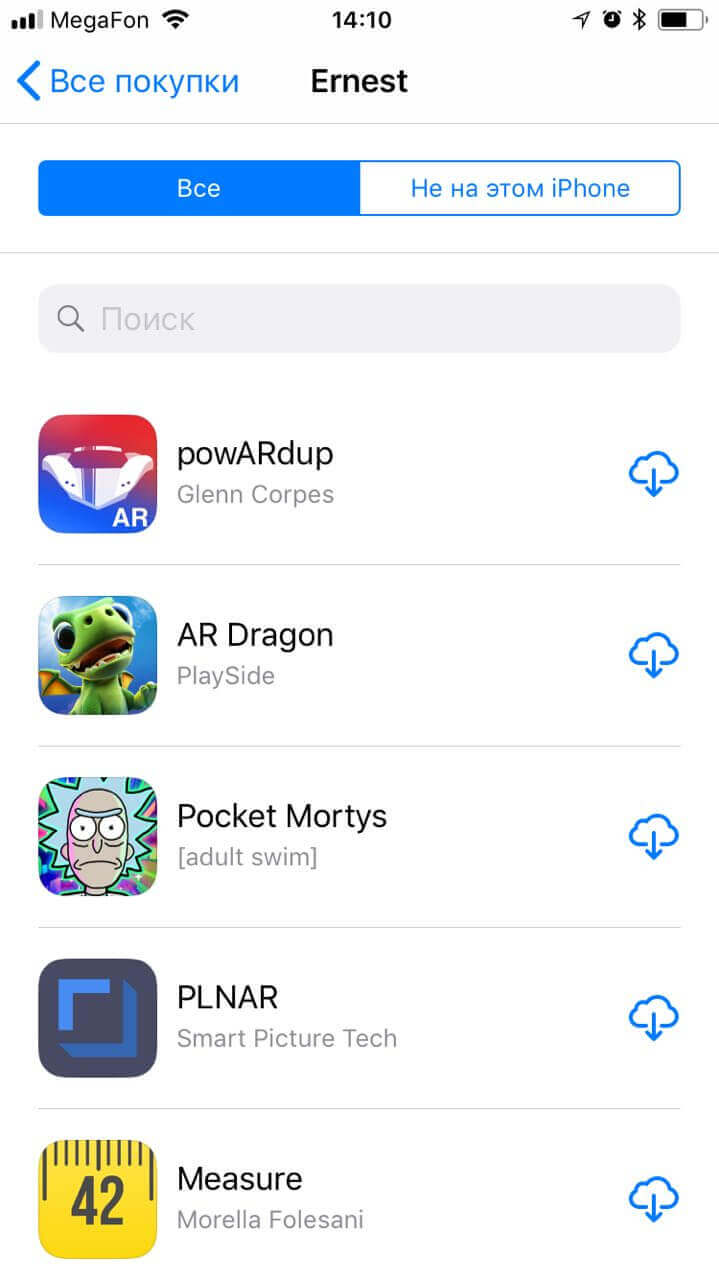
Стоит отметить, что хоть раздел и называется «Покупки», в списке вы увидите все приложения, которые когда-либо устанавливали, в том числе и бесплатные.
Источник: appleinsider.ru